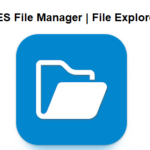在 FaceTime 通話中模糊您的背景: 如果您想在 Facebook 上進行視頻通話,但又不想顯示凌亂的空間, 這就是配置 iPhone 的方法, iPad的, 或 Mac 屏蔽背景.
當您在家工作或只是與家人和朋友見面時, 您可能需要通過視頻接聽或撥打電話. 一個人將打開 FaceTime 並切換到視頻以便他們可以看到他們, 以及讓你看到它們.
視頻通話的問題是你可能準備不夠. 如果你接到電話, 你可能有時間來確保你是專業的, 但您可能無法獲得完全相同的行為空間.
有幾個人為了視頻通話保持家裡一塵不染. 即使在某些情況下很好, 在進行電話採訪或重要人物打來電話時,這不是最佳選擇, 還有一個凌亂的背景.
這可能是問題所在的清潔度或整潔度. 可能是您的邊界上有不適合家庭或工作的牆或照片,或者包含對可見兒童有害的物品.
也, 視頻通話存在隱私問題, 因為任何人都可以在您外出時通過查看視頻提要的背景來確定您的位置.
有很多理由可以顯示您當前的背景. Apple 可以輕鬆提供解決該問題的解決方案.
內容
背景模糊
引入 iOS 15, iPad 15, iPad 15 和 MacOS 蒙特雷, FaceTime 應用程序讓用戶可以選擇在 iPhone 和 iPad 的相機上或連接到 Mac 的相機上打開肖像模式.
這將創建類似於在 iPhone 上拍攝的人像的效果, 模糊的背景被計算生成的散景模糊.
iPhone 依賴於來自 TrueDepth 相機陣列的深度信息來生成藍色, 而 Mac 使用機器學習來識別主題. 結果是類似的背景模糊, 和你的問題 (你) 清晰可見.
支持的硬件
使用該功能, 你必須確保你有特定的 iPhone, iPad的, 或 Mac 機型. 此功能不適用於不受支持的設備; 然而, FaceTime 可以正常工作.
在 iPhone 上使用它, 有必要運行 iOS 15 或更高版本的配備深度感應功能的 iPhone. 這包括:
- iPhone XR
- iPhone XS
- iPhone XS 最大
- 蘋果手機 11
- 蘋果手機 11 臨
- 蘋果手機 11 臨最大
- 蘋果手機 (2第二代)
- 蘋果手機 12 小型的
- 蘋果手機 12
- 蘋果手機 12 臨
- 蘋果手機 12 臨最大
- 蘋果手機 13 小型的
- 蘋果手機 13
- 蘋果手機 13 臨
- 蘋果手機 13 臨最大
在 iPad 上啟用模糊背景功能, 蘋果說你必須利用:
- 5第 5 代 iPad mini 及更新機型
- 8第 3 代 iPad 或更高版本
- 3第三代 iPad Air 或更高版本
- 11-英寸 iPad Pro
- 3第三代 12.9 英寸 iPad Pro 或更新機型
運行 macOS Monterey, 您需要配備 Apple Silicon 芯片的 Mac. 您可以像在 MacBook Pro 上一樣使用系統內置的攝像頭, 但它也可以使用網絡攝像頭插件.
如何模糊 FaceTime 通話的背景
IOS 15 已經收到了 iPhone 的許多進步. 例如, 現在可以模糊 FaceTime 的背景,以便在進行視頻通話時更容易隱藏您的房間.
大多數人在家工作, 我們經常想在視頻通話中保護周圍環境不受同事的影響.
雖然使用 Microsoft Teams 或 Zoom 等服務很容易使背景模糊, FaceTime 用戶處於不利地位,因為它以前不是一個選項.
如果你安裝了 iOS,你可以掩蓋視頻背景 15 在你的 iPhone 上 (和 iPadOS).
肖像模式一直是 iPhone 上最受歡迎的功能之一. 點擊一個按鈕, 你的背景會變得模糊, 你的臉被巧妙地強調了, 創建令人驚嘆的自拍照.
所以, Apple 將人像模式整合到應用程序中是合乎邏輯的, 敦促用戶專注於相機並使用 FaceTime. 在世界開發者大會上 2021 主題演講, Apple 為 iPhone 推出了下一代 iOS 版本.
IOS 15 帶來了許多新特性, 一系列令人印象深刻的 FaceTime 改進. 據信,這家庫比蒂諾巨頭一直在努力打造 FaceTime,以便在與 Zoom 和 Skype 等其他視頻會議應用程序結合使用時更加無縫地工作.
除此之外, 蘋果增加了對 “人像時裝” 在 FaceTime 中. 這意味著您現在可以從 FaceTime 視頻通話中刪除背景. FaceTime 視頻.
在 FaceTime 中啟用人像模式
有幾種方法可以增強每個平台的效果, 最有利於在通話前執行而不是在通話期間執行.
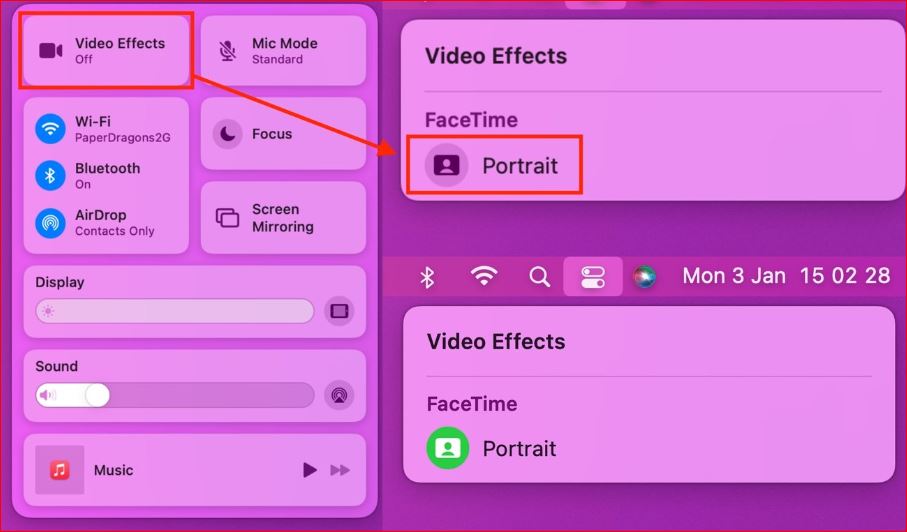
iOS 上 FaceTime 中的人像模式 15
我將向您解釋如何使用最新的 “人像時裝” 在 Facetime 上或在 iOS 上模糊 FaceTime 視頻通話的背景 15. 繼續閱讀直到最後了解此功能的工作原理. 您還可以使用此交互式表格直接轉到您想要的部分.
模糊背景 FaceTime 視頻通話
現在我們已經解決了這個問題, 我們將通過以下方式回顧該過程,以減少使用 iOS 的 FaceTime 視頻背景的模糊 15.
方法 1: 使用 FaceTime 應用程序
1. 在 iOS 設備上啟動 FaceTime 應用程序.

2. 與聯繫人列表中的任何人創建 FaceTime 視頻會議. 之後, 點擊右下角的個人視頻視圖,讓它展開, 揭示可用的選項.
3. 在視頻的展開視圖中 在展開的視頻視圖中, 你會注意到 “人像時裝” 位於左上角的圖標. 單擊它以激活 FaceTime 視頻聊天中的背景模糊.
4. 這裡的所有都是它的. 背景模糊, 您可以與您的同事和朋友進行 FaceTime 通話,而不必暴露您凌亂的客廳或您的照片牆, 以及更多.
方法 2: 使用控制中心
1. 從您的 iOS 設備啟動 FaceTime 應用程序,並與您的任何一位聯繫人發起 FaceTime 視頻會議.
2. 您可以在視頻會議期間開始,並在視頻通話期間打開手機上的控制中心. 用於訪問, 從支持 Face ID 的設備的右上角向下滑動,或從 Touch ID 設備的底部向上滑動.
3. 在控制中心的控制中心內, 你會看到一個新創建的 “視頻效果” 控制中心中的磁貼.
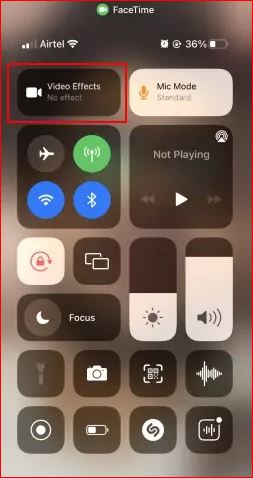
4. 長按或 3D 觸摸 “視頻效果” 瓷磚來擴大它. 然後, 點擊 “肖像” 按鈕將其關閉.
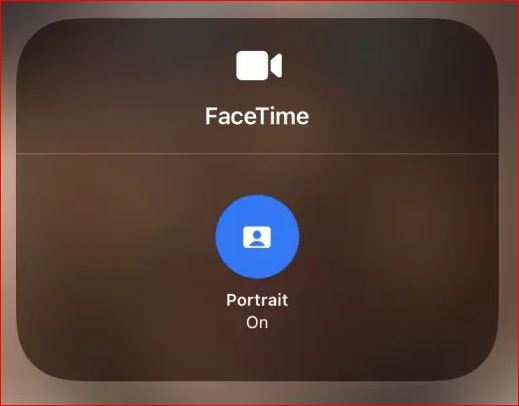
5. 關上 “視頻效果” 磁貼和控制中心, 然後返回通話. 完成! 現在,您的 FaceTime 視頻聊天背景將變得模糊.
縱向模式適用於 iOS 上的任何視頻通話應用程序 15
雖然我已經演示瞭如何啟用 “人像時裝” 對於本教程中的 FaceTime 通話, 此功能還可以與 iPhone 上的其他視頻通話應用程序一起使用.
當您使用 WhatsApp 或 Instagram 進行音頻通話時, 它會出現在 “視頻效果” 控制中心上的磁貼並指示相應的應用程序. 然後, 您可以使用上述相同步驟關閉或打開此功能.
使用 iOS 模糊視頻通話中的背景 15
這就是你必須了解的最新信息 “人像時裝” iOS 中 FaceTime 內的視頻通話功能 15. Apple 正試圖通過在 FaceTime 中提供此類功能來與 Zoom 和 Google Meet 等其他視頻會議軟件競爭.
另外, 它允許用戶與 Android 用戶創建 FaceTime 通話, 分享他們的屏幕, 和更多. 假設您不是 FaceTime 的狂熱用戶.
在這種情況下, 可以研究如何使用 Zoom 創建虛擬背景, Google Meet 的自定義背景, 並通過上述頁面改變 Microsoft Teams 的體驗.
最後的評論
希望你能看懂這篇文章的內容. 如何混淆 FaceTime 戒指中的背景. 如果答案是否定的, 可以在本文的論壇聯繫部分提問. 如果你的回答是肯定的, 轉發這篇文章給你的家人和朋友,表達你對我們的愛.
常見問題
我們可以在 FaceTime 中更改背景嗎?
可以使用相同的控制中心進程來啟用該功能. 交替, 在通話中點擊或按下您的磁貼, 然後點擊圖塊上的人像模式按鈕將其激活. 這是一張人形圖像,在磁貼的左上角有一個拉長的背景. 刪除它, 你必須反复點擊圖標.
你能模糊 iPhone 視頻的背景嗎?
在照片應用程序中, 您可以更改將應用效果的焦點區域,並更改電影視頻剪輯中背景或景深的模糊量. 您也可以禁用該產品.
你如何在 iPhone 上更改你的 FaceTime 背景?
使用濾鏡改變你的外表
- 在 FaceTime 視頻通話中, 點擊瓷磚, 然後點擊. (支持機型).
- 龍頭. 顯示過濾器.
- 請按右下角的過濾器選擇您的風格 (從左向右或向左滑動以顯示它們).